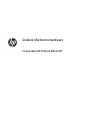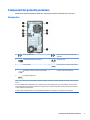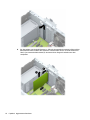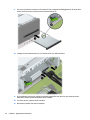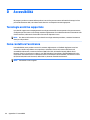Guida di riferimento hardware
PC aziendale HP ProDesk 600 G4 MT

© Copyright 2018 HP Development Company,
L.P.
Windows è un marchio o un marchio registrato
di Microsoft Corporation negli Stati Uniti e/o in
altri paesi.
Le informazioni contenute in questo
documento sono soggette a modiche senza
preavviso. Le sole garanzie per i prodotti e i
servizi HP sono denite nelle norme esplicite di
garanzia che accompagnano tali prodotti e
servizi. Nulla di quanto contenuto nel presente
documento va interpretato come costituente
una garanzia aggiuntiva. HP non risponde di
eventuali errori tecnici ed editoriali o di
omissioni presenti in questo documento.
Prima edizione: maggio 2018
Numero di parte del documento: L16872-061
Avviso per il prodotto
In questa guida per l'utente vengono descritte
caratteristiche comuni alla maggior parte di
modelli. Alcune funzionalità potrebbero non
essere disponibili sul computer in uso.
Non tutte le funzioni sono disponibili in tutte le
edizioni o versioni di Windows. I sistemi
potrebbero richiedere hardware, driver,
software o aggiornamenti del BIOS da
acquistare separatamente e/o aggiornati per
sfruttare tutte le funzionalità di Windows.
Windows 10 viene aggiornato
automaticamente; la funzione è sempre
abilitata. Potrebbero essere applicate tarie
dall'ISP e, nel tempo, potrebbero essere
necessari requisiti aggiuntivi per gli
aggiornamenti. Vedere
http://www.microsoft.com.
Per accedere alle guide per l'utente o ai
manuali più recenti per il prodotto, visitare la
pagina http://www.hp.com/support, seguire le
istruzioni per individuare il prodotto in uso.
Quindi selezionare Guide per l'utente.
Condizioni della licenza software
Installando, duplicando, scaricando o
altrimenti utilizzando qualsiasi prodotto
software preinstallato su questo computer,
l'utente accetta di essere vincolato ai termini
del Contratto di licenza con l'utente nale HP
(EULA). Se non si accettano le condizioni di
licenza, restituire il prodotto inutilizzato
(hardware e software) entro 14 giorni per
ottenere il rimborso totale alle condizioni in
vigore presso il rivenditore.
Per ogni ulteriore informazione o per richiedere
un rimborso totale del prezzo di acquisto del
computer, rivolgersi al rivenditore.

Informazioni su questa guida
Contiene informazioni di base per l'aggiornamento del PC aziendale HP ProDesk.
AVVERTENZA! Indica una situazione di pericolo potenziale che, se non evitata, può comportare la morte o
lesioni gravi.
ATTENZIONE: Indica una situazione di pericolo potenziale che, se non evitata, può comportare lesioni lievi o
moderate.
IMPORTANTE: Indica informazioni considerate importanti ma non relative a situazioni di pericolo (ad
esempio, messaggi correlati a danni alle cose). Un avviso segnala all'utente che la mancata osservanza della
procedura esattamente come descritta potrebbe causare la perdita di dati o danni all'hardware o al software.
il messaggio contiene inoltre informazioni essenziali utili a spiegare un concetto o completare un'attività.
NOTA: Contiene informazioni aggiuntive che rimarcano o integrano punti importanti del testo principale.
SUGGERIMENTO: Fornisce consigli utili per il completamento di un'attività.
iii

iv Informazioni su questa guida

Sommario
1 Caratteristiche del prodotto ........................................................................................................................... 1
Caratteristiche di congurazione standard ........................................................................................................... 1
Componenti del pannello anteriore ....................................................................................................................... 2
Componenti del pannello posteriore ..................................................................................................................... 3
Sistemi vPro ......................................................................................................................................... 3
Sistemi Non-vPro ................................................................................................................................. 4
Posizione del numero di serie ................................................................................................................................ 5
2 Aggiornamenti hardware ............................................................................................................................... 6
Caratteristiche di gestione semplicata ................................................................................................................ 6
Avvertenze ed avvisi .............................................................................................................................................. 6
Rimozione del pannello di accesso al computer ................................................................................................... 7
Riposizionamento del pannello di accesso al computer ....................................................................................... 8
Rimozione del frontalino anteriore ....................................................................................................................... 8
Rimozione di una mascherina di copertura di un'unità ottica sottile ................................................................... 9
Riposizionamento del frontalino ......................................................................................................................... 10
Connettori della scheda di sistema ..................................................................................................................... 11
Aggiornamento della memoria di sistema .......................................................................................................... 12
Installazione di un modulo di memoria ............................................................................................ 12
Rimozione e installazione di una scheda di espansione ..................................................................................... 14
Posizioni delle unità ............................................................................................................................................. 19
Rimozione e installazione delle unità ................................................................................................................. 19
Rimozione di un'unità ottica sottile da 9,5 mm ................................................................................ 21
Installazione di un'unità ottica sottile da 9,5 mm ............................................................................ 23
Rimozione di un'unità disco rigido .................................................................................................... 25
Installazione di un'unità disco rigido ................................................................................................ 26
Installazione di un dispositivo di blocco di sicurezza .......................................................................................... 30
Cavo di sicurezza con lucchetto ........................................................................................................ 30
Lucchetto ........................................................................................................................................... 30
Blocco di sicurezza V2 per PC aziendali HP ....................................................................................... 31
Sicurezza del frontalino .................................................................................................................... 36
Appendice A Sostituzione della batteria ........................................................................................................... 37
Appendice B Scariche elettrostatiche ............................................................................................................... 41
Prevenzione dei danni dovuti a scariche elettrostatiche .................................................................................... 41
v

Metodi di messa a terra ....................................................................................................................................... 41
Appendice C Linee guida di funzionamento del computer, manutenzione ordinaria e preparazione per il
trasporto ....................................................................................................................................................... 42
Linee guida di funzionamento del computer e manutenzione ordinaria ........................................................... 42
Precauzioni unità ottica ....................................................................................................................................... 43
Funzionamento ................................................................................................................................. 43
Pulizia ................................................................................................................................................ 43
Sicurezza ........................................................................................................................................... 43
Trasporto, preparazione ...................................................................................................................................... 43
Appendice D Accessibilità ................................................................................................................................ 44
Tecnologie assistive supportate .......................................................................................................................... 44
Come contattare l'assistenza .............................................................................................................................. 44
Indice analitico ............................................................................................................................................... 45
vi

1 Caratteristiche del prodotto
Caratteristiche di congurazione standard
Le caratteristiche possono variare a seconda del modello. Per assistenza e maggiori informazioni
sull'hardware e sul software installato sul modello di computer in uso, eseguire l'utility HP Support Assistant.
Caratteristiche di congurazione standard 1

Componenti del pannello anteriore
La congurazione dell'unità può variare a seconda del modello. Alcuni modelli sono dotati di un coperchietto
del frontalino che protegge l'alloggiamento dell'unità ottica.
1 Alloggiamento unità da 5,25 pollici (dietro il
frontalino)
6 Porta USB con HP Sleep and Charge*
2 Unità ottica sottile (opzionale) 7 Porta USB
3 Pulsante di alimentazione a doppio stato 8 Porte USB SuperSpeed (2)
4 Spia di attività dell'unità disco rigido 9 Porta di ricarica USB Type-C
5 Jack combinato di uscita audio (cuie)/ingresso audio
(microfono)
10 Lettore di schede di memoria
*Questa porta consente di collegare un dispositivo USB, trasferire dati ad alta velocità e, persino quando il computer è
spento, caricare prodotti come ad esempio un telefono cellulare, una fotocamera, un GPS o uno smartwatch.
NOTA: Quando un dispositivo viene collegato al jack combinato, una nestra di dialogo viene visualizzata. Selezionare il
tipo di dispositivo connesso.
2 Capitolo 1 Caratteristiche del prodotto

Componenti del pannello posteriore
Consultare le seguenti immagini e tabelle per i componenti posteriori sui sistemi vPro e non vPro.
Sistemi vPro
1 Jack di ingresso audio 6 Jack di uscita audio per dispositivi audio
alimentati
2 Connettori DisplayPort del monitor (2) 7 Jack RJ-45 (rete)
3 Porta opzionale 8 Porta seriale (solo in determinati prodotti)
4 Porte USB con funzione di riattivazione da S4/S5
(2)
9 Connettore cavo di alimentazione
5 Porte USB SuperSpeed (4)
NOTA: Se si utilizza una tastiera USB, HP consiglia di collegare la tastiera a una delle porte USB con funzione riattivazione da
S4/S5.
Se sono installate delle schede grache in uno degli slot della scheda di sistema, possono essere utilizzati i connettori video
sulla scheda graca e/o sulla scheda di sistema. Il comportamento verrà determinato dalla scheda graca specica installata
e dalla congurazione del software.
La graca della scheda di sistema può essere disabilitata modicando le congurazioni in Impostazioni del computer.
Componenti del pannello posteriore 3

Sistemi Non-vPro
1 Jack di ingresso audio 6 Jack di uscita audio per dispositivi audio
alimentati
2 Connettori DisplayPort del monitor (2) 7 Jack RJ-45 (rete)
3 Porta opzionale 8 Porta seriale (solo in determinati prodotti)
4 Porte USB con funzione di riattivazione da S4/S5
(4)
9 Connettore cavo di alimentazione
5 Porte USB SuperSpeed (2)
NOTA: Se si utilizza una tastiera USB, HP consiglia di collegare la tastiera a una delle porte USB con funzione riattivazione da
S4/S5.
Se sono installate delle schede grache in uno degli slot della scheda di sistema, possono essere utilizzati i connettori video
sulla scheda graca e/o sulla scheda di sistema. Il comportamento verrà determinato dalla scheda graca specica installata
e dalla congurazione del software.
La graca della scheda di sistema può essere disabilitata modicando le congurazioni in Impostazioni del computer.
4 Capitolo 1 Caratteristiche del prodotto

Posizione del numero di serie
Ogni computer è dotato di un numero di serie e di un ID prodotto univoci, situati sulla supercie esterna del
computer. Tenere questi numeri a portata di mano quando si contatta il servizio clienti per assistenza.
Posizione del numero di serie 5

2 Aggiornamenti hardware
Caratteristiche di gestione semplicata
Il computer è dotato di caratteristiche che ne rendono più facile l'aggiornamento e la manutenzione. Per
alcune delle procedure di installazione descritte in questo capitolo, è necessario un cacciavite Torx T15 o un
cacciavite a lama piatta.
Avvertenze ed avvisi
Prima di eettuare gli aggiornamenti, leggere attentamente le istruzioni, le precauzioni e le avvertenze
applicabili contenute nella presente guida.
AVVERTENZA! Per ridurre il rischio di lesioni personali dovute a scosse elettriche, superci surriscaldate o
incendi:
Scollegare il cavo di alimentazione dalla presa CA e lasciare rareddare i componenti interni del sistema
prima di toccarli.
Non collegare i connettori telefonici e per telecomunicazioni alle prese NIC (Network Interface Card, Scheda di
interfaccia di rete).
Non escludere la spina di messa a terra del cavo di alimentazione, in quanto svolge un'importante funzione di
sicurezza.
Collegare il cavo di alimentazione ad una presa di corrente (provvista del terminale di messa a terra)
facilmente accessibile in ogni momento.
Per ridurre il rischio di lesioni gravi, leggere la Guida alla sicurezza e al comfort. Questa guida spiega come
organizzare adeguatamente la postazione di lavoro, la postura corretta da tenere e le abitudini errate che chi
utilizza un computer dovrebbe evitare. La Guida alla sicurezza e al comfort fornisce inoltre importanti
informazioni sulla sicurezza meccanica ed elettrica. La Guida alla sicurezza e al comfort è disponibile in rete
alla pagina http://www.hp.com/ergo.
AVVERTENZA! All'interno parti mobili e collegate all'alimentazione.
Prima di rimuovere il contenitore togliere l'alimentazione all'apparecchiatura.
Sostituire e ssare il contenitore prima di collegare nuovamente l'alimentazione all'apparecchiatura.
ATTENZIONE: L'elettricità statica può danneggiare i componenti elettrici del computer o delle parti
opzionali. Prima di iniziare queste procedure, scaricare tutta l'energia elettrostatica toccando un oggetto
metallico dotato di messa a terra. Per ulteriori informazioni, vedere Scariche elettrostatiche a pagina 41.
Quando il computer è collegato a una fonte d'alimentazione CA, la scheda di sistema è sempre alimentata.
Prima di aprire il computer, scollegare il cavo d'alimentazione onde evitare danni ai componenti interni.
6 Capitolo 2 Aggiornamenti hardware

Rimozione del pannello di accesso al computer
Per accedere ai componenti interni è necessario rimuovere il pannello di accesso:
1. Rimuovere/sganciare gli eventuali dispositivi di sicurezza che impediscono l'apertura del computer.
2. Rimuovere tutti i supporti rimovibili, quali compact disc o unità ash USB, dal computer.
3. Spegnere il computer tramite il sistema operativo, quindi spegnere tutte le periferiche esterne.
4. Scollegare il cavo di alimentazione dalla relativa presa e tutte le eventuali periferiche esterne.
ATTENZIONE: Indipendentemente dallo stato di accensione, quando il computer è collegato a una
presa CA funzionante, la scheda di sistema è sempre alimentata. È necessario scollegare il cavo di
alimentazione per evitare danni ai componenti interni del computer.
5. Far scorrere il blocco del pannello di accesso verso sinistra (1), quindi far scorrere il pannello verso la
parte posteriore del computer (2), e inne sollevarlo per rimuoverlo dal computer (3).
Rimozione del pannello di accesso al computer 7

Riposizionamento del pannello di accesso al computer
Posizionare il pannello sul computer (1), quindi farlo scorrere in avanti (2) no a farlo scattare in posizione.
Rimozione del frontalino anteriore
1. Rimuovere/sganciare gli eventuali dispositivi di sicurezza che impediscono l'apertura del computer.
2. Rimuovere tutti i supporti rimovibili, quali compact disc o unità ash USB, dal computer.
3. Spegnere correttamente il computer dal sistema operativo, quindi spegnere tutte le periferiche esterne.
4. Scollegare il cavo di alimentazione dalla presa di alimentazione e scollegare eventuali periferiche
esterne.
ATTENZIONE: Indipendentemente dallo stato di accensione, quando il computer è collegato a una
presa CA funzionante la scheda di sistema è sempre alimentata. Scollegare il cavo d'alimentazione onde
evitare danni ai componenti interni del computer.
5. Rimuovere il pannello di accesso al computer. Vedere Rimozione del pannello di accesso al computer
a pagina 7.
8 Capitolo 2 Aggiornamenti hardware

6. Sollevare le tre linguette sul lato del frontalino (1), quindi ruotare il frontalino per estrarlo dal telaio (2).
Rimozione di una mascherina di copertura di un'unità ottica
sottile
Alcuni modelli sono dotati di un coperchietto del frontalino che protegge l'alloggiamento di unità ottica
sottile. Rimuovere il coperchietto del frontalino prima di installare un'unità ottica. Per rimuovere il
coperchietto:
1. Rimuovere il pannello di accesso e il frontalino del computer. Vedere Rimozione del pannello di accesso
al computer a pagina 7 e Rimozione del frontalino anteriore a pagina 8.
Rimozione di una mascherina di copertura di un'unità ottica sottile 9

2. Per rimuovere la mascherina di copertura, premere sul lato (1), quindi facendola oscillare verso l'esterno
(2), rimuoverla dal frontalino (3).
Riposizionamento del frontalino
Inserire i tre ganci sul lato inferiore del frontalino nei fori rettangolari sul telaio (1), quindi ruotare il lato
superiore del frontalino sul telaio (2) e farlo scattare in posizione.
10 Capitolo 2 Aggiornamenti hardware

Connettori della scheda di sistema
Per identicare i connettori della scheda di sistema, fare riferimento all'illustrazione e alla tabella riportate di
seguito.
N. Connettore della scheda di
sistema
Etichetta della scheda di
sistema
Colore Componente
1 PCI Express x16, con downshift
a x4
x4PCIEXP Bianco Scheda di espansione
2 PCI Express x1 X1PCIEXP2 Nero Scheda di espansione
3 PCI Express x1 X1PCIEXP1 Nero Scheda di espansione
4 PCI Express x16 X16PCIEXP Nero Scheda di espansione
5 DIMM4 (Canale A) DIMM4 Bianco Modulo di memoria
6 DIMM3 (Canale A) DIMM3 Nero Modulo di memoria
7 DIMM2 (Canale B) DIMM2 Bianco Modulo di memoria
8 DIMM1 (Canale B) DIMM1 Nero Modulo di memoria
9 Batteria BAT Nero Batteria
10 SATA 3.0 SATA2 Celeste Qualsiasi dispositivo SATA esclusa
l'unità disco rigido primaria
11 SATA 3.0 SATA1 Celeste Qualsiasi dispositivo SATA, esclusa
l'unità disco rigido primaria
12 SATA 3.0 SATA0 Blu scuro Unità disco rigido primaria
13 SATA 3.0 SATA3 Celeste Qualsiasi dispositivo SATA, esclusa
l'unità disco rigido primaria
Connettori della scheda di sistema 11

N. Connettore della scheda di
sistema
Etichetta della scheda di
sistema
Colore Componente
14 M.2 SSD SSD Nero Scheda di memoria SSD M.2
15 M.2 WLAN WLAN Nero Scheda M.2 WLAN
Aggiornamento della memoria di sistema
Il computer è dotato di moduli di memoria (DIMM) DDR4-SDRAM.
Gli zoccoli della memoria sulla scheda di sistema sono popolati con almeno un modulo di memoria
preinstallato. Per raggiungere il massimo supporto di memoria, è possibile popolare la scheda di sistema con
no a 64 GB di memoria congurata in modalità a canale doppio con elevate prestazioni.
Per un corretto funzionamento del sistema, i moduli DIMM devono rispettare le seguenti speciche:
● 288 pin di standard industriale
● Senza buer non ECC, PC4-19200 DDR4-2400/2666 MHz-compliant
● Moduli di memoria DDR4-SDRAM da 1,2 volt
● Latenza CAS 17 DDR4 a 2400/2666 MHz (tempi 17-17-17)
● Informazioni SPD JEDEC obbligatorie
Inoltre, il computer supporta:
● Tecnologie di memoria non ECC da 512 Mb, 1 Gb, 2 Gb e 4 Gb
● Moduli di memoria single-sided e double-sided
● Moduli di memoria costruiti con dispositivi DDR x8 e x16; i moduli di memoria costruiti con dispositivi
SDRAM x4 non sono supportati
NOTA: Il sistema non funziona correttamente se si installano moduli di memoria non supportati.
Installazione di un modulo di memoria
Sulla scheda di sistema sono disponibili quattro zoccoli di memoria, due per canale. denominati DIMM1,
DIMM2, DIMM3 e DIMM4. Gli zoccoli DIMM1 e DIMM2 funzionano nel canale di memoria B. Gli zoccoli DIMM3 e
DIMM4 funzionano nel canale di memoria A.
Il sistema funzionerà automaticamente in modalità singolo canale, doppio canale o ex, a seconda di quanti
moduli DIMM sono installati.
NOTA: Le congurazioni di memoria a singolo canale e doppio canale non bilanciato causeranno una
riduzione delle prestazioni grache.
● Il sistema funzionerà in modalità singolo canale se gli zoccoli DIMM sono popolati solo in un canale.
● Il sistema funzionerà in modalità a canale doppio con prestazioni elevate se la capacità di memoria
totale dei moduli DIMM sul Canale A è pari alla capacità di memoria totale dei moduli sul Canale B. La
tecnologia e la larghezza della periferica possono variare da un canale all'altro. Ad esempio, se il Canale
A è popolato con due moduli DIMM da 1 GB e il Canale B con un modulo DIMM da 2 GB, il sistema
funzionerà in modalità a canale doppio.
● Il sistema funzionerà in modalità ex se la capacità di memoria totale dei moduli DIMM sul Canale A non
è pari alla capacità di memoria totale dei moduli sul Canale B. In modalità ex, il canale popolato con la
12 Capitolo 2 Aggiornamenti hardware

quantità di memoria inferiore descrive la quantità di memoria totale assegnata alla modalità a canale
doppio, mentre la parte rimanente viene assegnata alla modalità a canale singolo. Per una velocità
ottimale, è necessario bilanciare i canali in modo che la quantità maggiore di memoria sia suddivisa tra i
due canali. Se un canale dispone di una quantità di memoria superiore all'altro, la quantità maggiore
dovrà essere assegnata al Canale A. Ad esempio, se si popolano gli zoccoli con un modulo DIMM da 2 GB
e tre moduli DIMM da 1 GB, il Canale A dovrà essere popolato con il modulo DIMM da 2 GB e un modulo
DIMM da 1 GB, mentre il Canale B dovrà essere popolato con gli altri due moduli DIMM da 1 GB. Con
questa congurazione, 4 GB operano in modalità a canale doppio e 1 GB opera in modalità a canale
singolo.
● In qualsiasi modalità, la velocità operativa massima è determinata dal modulo DIMM più lento del
sistema.
IMPORTANTE: prima di aggiungere o rimuovere moduli di memoria, è necessario scollegare il cavo di
alimentazione e attendere circa 30 secondi per scaricare l'eventuale tensione residua. Indipendentemente
dallo stato di accensione, quando il computer è collegato a una presa CA funzionante, i moduli di memoria
sono sempre alimentati. L'aggiunta o la rimozione dei moduli di memoria quando il sistema è alimentato può
causare danni irreparabili ai moduli di memoria o alla scheda di sistema.
Gli zoccoli dei moduli di memoria presentano dei contatti di metallo placcati in oro. Quando si esegue
l'aggiornamento della memoria, è importante utilizzare i moduli di memoria con i contatti in metallo placcati
in oro per impedire la corrosione e/o l'ossidazione risultante dal contatto di metalli non compatibili tra loro.
L'elettricità statica può danneggiare i componenti elettronici del computer o le schede opzionali. Prima di
iniziare queste procedure, assicurarsi di scaricare l'elettricità statica toccando brevemente un oggetto
metallico dotato di messa a terra. Per ulteriori informazioni, consultare
Scariche elettrostatiche
a pagina 41.
Quando si maneggiano i moduli di memoria evitare di toccarne i contatti, perché così facendo si potrebbe
danneggiare il modulo.
1. Rimuovere/sganciare gli eventuali dispositivi di sicurezza che impediscono l'apertura del computer.
2. Rimuovere tutti i supporti rimovibili, quali compact disc o unità ash USB, dal computer.
3. Spegnere correttamente il computer tramite il sistema operativo, quindi spegnere eventuali dispositivi
esterni.
4. Scollegare il cavo di alimentazione dalla presa CA e gli eventuali dispositivi esterni.
IMPORTANTE: prima di aggiungere o rimuovere moduli di memoria, è necessario scollegare il cavo di
alimentazione e attendere circa 30 secondi per scaricare l'eventuale tensione residua.
Indipendentemente dallo stato di accensione, quando il computer è collegato a una presa CA
funzionante, i moduli di memoria sono sempre alimentati. L'aggiunta o la rimozione dei moduli di
memoria quando il sistema è alimentato può causare danni irreparabili ai moduli di memoria o alla
scheda di sistema.
5. Togliere il pannello di accesso al computer.
AVVERTENZA! Per ridurre il rischio di ustioni dovute al contatto con superci surriscaldate, lasciare
rareddare i componenti interni del sistema prima di toccarli.
Aggiornamento della memoria di sistema 13

6. Aprire entrambi i fermi dello zoccolo del modulo di memoria (1) e inserirvi il modulo (2). Premere il
modulo nello zoccolo, assicurandosi che esso sia completamente inserito e posizionato correttamente.
Assicurarsi che i fermi siano nella posizione di chiusura (3).
NOTA: un modulo di memoria può essere installato in un solo verso. La tacca del modulo deve
combaciare con la sporgenza dello zoccolo.
Inserire gli zoccoli DIMM neri prima di quelli bianchi.
Per prestazioni ottimali, popolare gli zoccoli in modo che la capacità di memoria sia suddivisa
uniformemente tra il Canale A e il Canale B.
7. Ripetere il passaggio 6 per ogni modulo aggiuntivo da installare.
8. Riposizionare il pannello di accesso al computer.
9. Ricollegare il cavo di alimentazione ed eventuali dispositivi esterni, quindi accendere il computer. Il
computer dovrebbe riconoscere automaticamente la memoria aggiuntiva.
10. Bloccare gli eventuali dispositivi di sicurezza sganciati durante la rimozione del pannello di accesso.
Rimozione e installazione di una scheda di espansione
Il computer è dotato di tre socket di espansione PCI Express x1 e di un socket di espansione PCI Express x16.
NOTA: Nel socket PCI Express x16 è possibile installare una scheda di espansione PCI Express x1, x8 o x16.
Per le congurazioni delle doppie schede grache, installare la prima scheda (primaria) sul socket PCI Express
x16.
Per rimuovere, sostituire o aggiungere una scheda di espansione, seguire le istruzioni riportate di seguito:
1. Rimuovere/sganciare gli eventuali dispositivi di sicurezza che impediscono l'apertura del computer.
2. Rimuovere tutti i supporti rimovibili, quali compact disc o unità ash USB, dal computer.
3. Spegnere correttamente il computer dal sistema operativo, quindi spegnere tutte le periferiche esterne.
14 Capitolo 2 Aggiornamenti hardware
La pagina si sta caricando...
La pagina si sta caricando...
La pagina si sta caricando...
La pagina si sta caricando...
La pagina si sta caricando...
La pagina si sta caricando...
La pagina si sta caricando...
La pagina si sta caricando...
La pagina si sta caricando...
La pagina si sta caricando...
La pagina si sta caricando...
La pagina si sta caricando...
La pagina si sta caricando...
La pagina si sta caricando...
La pagina si sta caricando...
La pagina si sta caricando...
La pagina si sta caricando...
La pagina si sta caricando...
La pagina si sta caricando...
La pagina si sta caricando...
La pagina si sta caricando...
La pagina si sta caricando...
La pagina si sta caricando...
La pagina si sta caricando...
La pagina si sta caricando...
La pagina si sta caricando...
La pagina si sta caricando...
La pagina si sta caricando...
La pagina si sta caricando...
La pagina si sta caricando...
La pagina si sta caricando...
-
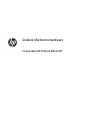 1
1
-
 2
2
-
 3
3
-
 4
4
-
 5
5
-
 6
6
-
 7
7
-
 8
8
-
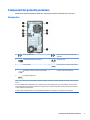 9
9
-
 10
10
-
 11
11
-
 12
12
-
 13
13
-
 14
14
-
 15
15
-
 16
16
-
 17
17
-
 18
18
-
 19
19
-
 20
20
-
 21
21
-
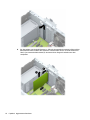 22
22
-
 23
23
-
 24
24
-
 25
25
-
 26
26
-
 27
27
-
 28
28
-
 29
29
-
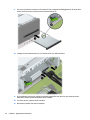 30
30
-
 31
31
-
 32
32
-
 33
33
-
 34
34
-
 35
35
-
 36
36
-
 37
37
-
 38
38
-
 39
39
-
 40
40
-
 41
41
-
 42
42
-
 43
43
-
 44
44
-
 45
45
-
 46
46
-
 47
47
-
 48
48
-
 49
49
-
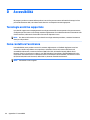 50
50
-
 51
51
HP ProDesk 600 G4 Microtower PC Guida di riferimento
- Tipo
- Guida di riferimento
Documenti correlati
-
HP ProDesk 400 G5 Microtower PC Guida di riferimento
-
HP EliteDesk 800 G4 Workstation Edition Guida di riferimento
-
HP ProDesk 600 G3 Small Form Factor PC (ENERGY STAR) Guida di riferimento
-
HP ProDesk 480 G4 Base Model Microtower PC Guida di riferimento
-
HP ProDesk 600 G2 Microtower PC (ENERGY STAR) Guida di riferimento
-
HP ProDesk 498 G3 Base Model Microtower PC Guida di riferimento
-
HP ProDesk 400 G4 Small Form Factor PC Guida di riferimento
-
HP EliteDesk 800 G1 Base Model Tower PC Guida di riferimento
-
HP ProDesk 600 G1 Base Model Small Form Factor PC Guida di riferimento
-
HP EliteDesk 700 G1 Small Form Factor PC Guida di riferimento